-Метки
-Рубрики
- для Laola (1939)
- Валяние,фильцевание,фетр (1192)
- идеи (737)
- мк + полезности (525)
- валяные игрушки (408)
- валяная одежда (232)
- бижу и аксессуары (135)
- Шерстяная акварель (110)
- ссылки (110)
- сумки (85)
- валяная обувь (83)
- sarsia (41)
- мои игрушки (13)
- кукла,игрушка (828)
- интересные идеи (217)
- авторские работы (211)
- Мастер-классы+полезности (170)
- выкройки игрушек-зверушек (145)
- выкройки кукол (48)
- хочется сделать (39)
- ссылки (36)
- материалы,полезные советы (31)
- домики,интерьеры,мебель (24)
- аксессуары для игрушек (12)
- развивающие игрушечки (6)
- мастер-классы (685)
- декорирование (535)
- фотография+фотошоп (516)
- кулинария,рецепты (407)
- выпечка сладкая+десерты (170)
- выпечка (73)
- горячее (72)
- салаты+закуски (40)
- разное (26)
- заготовки (20)
- сборники рецептов (13)
- декорирование (4)
- Ссылки полезные,для скачивания (355)
- АВТОРСКОЕ (344)
- пластика,фимо,лепка,соленое тесто (329)
- рукоделие разное (281)
- идеи (263)
- вязание (239)
- Идеи для дома и дачи+пейзажи (216)
- музыка (171)
- почитать,послушать (147)
- Детское (135)
- психология (126)
- здоровье+уход за собой (122)
- полезности для компьютера и не только (106)
- рисунки,живопись (105)
- шитье + мода (104)
- роспись (103)
- гороскопы,гадалки,магическое (92)
- Интересно ! (82)
- Убить дракона (Е.Шварц forever) (27)
- Забавно (19)
- клип (81)
- Сделано из бумаги (80)
- диеты,питание (77)
- Для дневника (71)
- тесты (66)
- декупаж (60)
- стекло (57)
- художники (56)
- Орхидея,цветы (42)
- свечи,мыло (41)
- МОЕ (32)
- батик,роспись ткани (31)
- Радио,ТВ,кино,мульт. (26)
- Зверушки (21)
- игра,флешка (19)
- Вера,церковное (18)
- витраж (14)
- часы (14)
- флешмоб (13)
- фотоработы моей дочери (11)
- мозаика (8)
- фен-шуй (3)
- Алене (0)
- (0)
-Приложения
 ОткрыткиПерерожденный каталог открыток на все случаи жизни
ОткрыткиПерерожденный каталог открыток на все случаи жизни Я - фотографПлагин для публикации фотографий в дневнике пользователя. Минимальные системные требования: Internet Explorer 6, Fire Fox 1.5, Opera 9.5, Safari 3.1.1 со включенным JavaScript. Возможно это будет рабо
Я - фотографПлагин для публикации фотографий в дневнике пользователя. Минимальные системные требования: Internet Explorer 6, Fire Fox 1.5, Opera 9.5, Safari 3.1.1 со включенным JavaScript. Возможно это будет рабо- ТоррНАДО - торрент-трекер для блоговТоррНАДО - торрент-трекер для блогов
 СтенаСтена: мини-гостевая книга, позволяет посетителям Вашего дневника оставлять Вам сообщения.
Для того, чтобы сообщения появились у Вас в профиле необходимо зайти на свою стену и нажать кнопку "Обновить
СтенаСтена: мини-гостевая книга, позволяет посетителям Вашего дневника оставлять Вам сообщения.
Для того, чтобы сообщения появились у Вас в профиле необходимо зайти на свою стену и нажать кнопку "Обновить Фотогалерея Ctrl+C /Ctrl+V
Фотогалерея Ctrl+C /Ctrl+V
-Ссылки
-Музыка
- Leonard Cohen
- Слушали: 13761 Комментарии: 1
- Би-2. Кого ты ждешь.
- Слушали: 875 Комментарии: 2
- Blues / B.B.King / Darling What Happend
- Слушали: 2808 Комментарии: 0
- Донна Саммер (Donna Summer) - "I Feel Love"
- Слушали: 24622 Комментарии: 0
- Queen - Bohemian Rhapsody
- Слушали: 5390 Комментарии: 2
-Я - фотограф
Дети фотографируют друг друга. 07.11.2010.
-Поиск по дневнику
-Подписка по e-mail
-Постоянные читатели
-Статистика
Фотографируем игрушки |
Здравствуйте, дорогие мои!
Вот, наконец, дошли руки до… внимание... до описания того, как я делаю фотографии своих поделочек.

Внимание еще раз! Я лишь познакомлю вас с тем как делаю это я, помните, что методов множество и мой не единственный и уж тем более не лучший!
Что нам потребуется (читать обязательно):
– Предмет съемки (небольшой объект который просто необходимо запечатлеть для истории)
– Фотоаппарат с возможностью: ручной настройки белого; установки на штатив; с автоспуском; макро-режимом; никакой вспышки (она, конечно, будет, но использовать мы ее не станем)! Желательно, но не обязательно, ручная настройка диафрагмы и выдержки.
– Больше листы подходящего цвета, к примеру, 2 белых листа размера А3.
– Яркий источник света. Тут оговорюсь, настольная лампа направленная сбоку на объект – это самая большая ошибка, так как она делает страшную и ужасную тень! Самый лучший вариант – естественное освещение возле окна или на лоджии/балконе. (Мне повезло – у нас яркая люминесцентная элиминация по периметру комнаты – ее вполне хватает.)
– Штатив. Если нет штатива, есть выход – стул повыше и куча книжек на нем – не самый лучший вариант – но тоже вариант, а если сверху пристроить мягкую подушку, можно делать фото и под углом!
– Стол или тумба или любая поверхность, на которой у нас будет стоять наш объект съемки
– Для дальнейшей обработки полученных кадров потребуется Photoshop. Я буду объяснять на примере Photoshop CS4 русская версия.
Итак, приступим!
ЧАСТЬ 1: Как правильно фотографировать.
Вначале давайте определимся – что самое главное – это показать наш объект, а не фон или тени. Поэтому, находим подходящее место с правильным светом (таким светом при котором нет резких теней от объекта съемки!!!), устанавливаем листы А3 – наш фон, ставим объект съемки таким образом, чтобы расстояние l – было максимально возможным (рис.1). Делается это для того, чтобы не создавалось в итоге впечатления замкнутости пространства – это вторая ошибка при подобной съемке. Ставим штатив с фотоаппаратом. Должно выглядеть это примерно так:
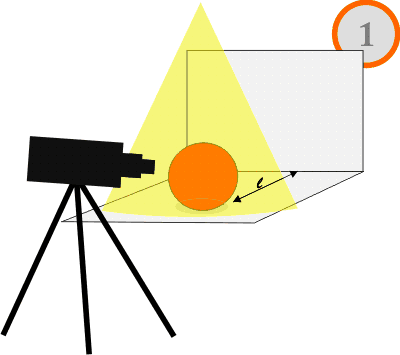
Настраиваем фотоаппарат. Для начала убираем вспышку. Устанавливаем такой режим съемки, в котором есть возможность сделать вышеперечисленные настройки. У меня это возможно как в авто режиме, таки и в полностью ручном.
Выбираем ручную установку баланса белого (смотрите настройки вашей камеры), для этого подносим наш фотоаппарат к заранее установленному объекту съемки и подставляем белый лист А4 перед объективом, жмем «применить» на фотоаппарате. Наш фотоаппарат должен самонастроить восприятие цветов по этому листу в наших световых условиях.
И так, почти все готово. Выставляем на фотоаппарате макрорежим. Направляем объектив на предмет съемки и устанавливаем автоспуск – жмем на спуск и оставляем фотоаппарат в покое, пока не произведется снимок. Фотографируем так до потери пульса с разных углов и высоты.
Дополнение: ручной режим. Если вы хотите поставить акцент на объекте – сделать в фокусе лишь какую-то небольшую его часть, то вы можете поиграть с настройками выдержки и диафрагмой.
Итак. Изменяя величину диафрагмы мы можем менять глубину резкости (далее ГРИП) и светосилу объектива (светосила объектива — величина, характеризующая освещенность изображения). А именно при уменьшении значения диафрагмы (увеличении диафрагменного числа) ГРИП будет увеличиваться, и соответственно при увеличении значения диафрагмы (уменьшении диафрагменного числа) ГРИП будет уменьшаться.
Но при этом вы заметите, что чем меньшее число диафрагмы вы выставите (чем шире открыт объектив), тем более яркое, а то и засвеченное выйдет изображение. И напротив, чем большее число диафрагмы будут (чем больше закрыт объектив) – тем темнее станет ваш кадр. Для того чтобы не нарушить яркость изображения, надо параллельно с диафрагмой менять выдержку. Т.е. при маленьких значениях диафрагмы, выдержку надо также уменьшать и соответственно при больших значения диафрагмы – выдержку надо увеличивать.
ЧАСТЬ 2: Как довести сделанное фото до ума.
Скидываем наши уже правильные кадры с фотоаппарата на компьютер, запускаем Photoshop и приступаем к обработке наиболее удачных из них.
Вот исходное изображение, с которым будем работать:

Фото сделано на лоджии, свет из окна падает на объект. Настройки съемки были такие:
Дафрагма: 2.2;
Выдержка: 1/30 сек;
ISO: 64;
Для начала открываем фото в Photoshop, затем кадрируем его с помощью инструмента «Рамка»
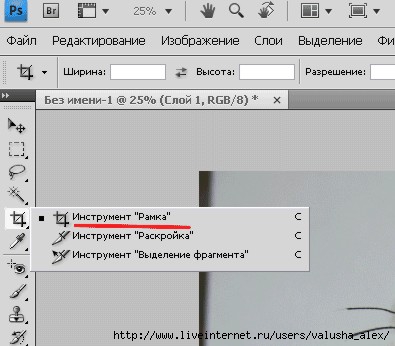
Теперь уменьшаем наше изображения до подходящего размера. Для этого заходим в меню Изображение -> Размер изображения, выставляем значение для высоты – 600, при этом ширина подтянется до нужного размера сама.
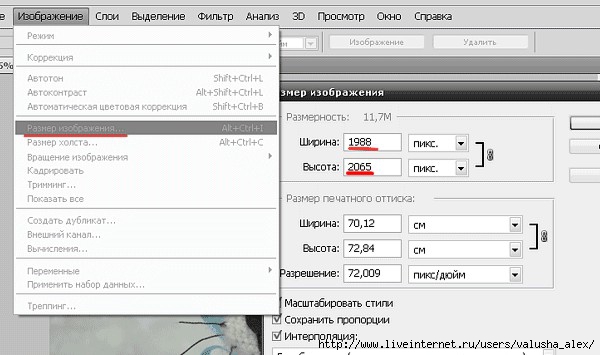
Затем с помощью инструмента «Штамп» убираем темный уголок.
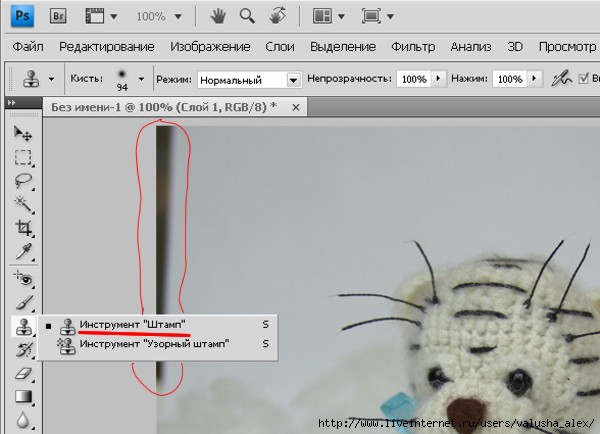
Должно получится следующее:

С помощью «Штампа» или еще одного инструмента «Точечная восстанавливающая кисть» можно удалить пятна на фоне, стыковочную линию двух листов и много другое. Удерживая нажатой кнопку Alt показываем кисти место для «трансплантации», кликаем по нему и потом начинаем удалять проблемные места, уже просто нажимая на левую клавишу мыши, кликая по проблемным местам.
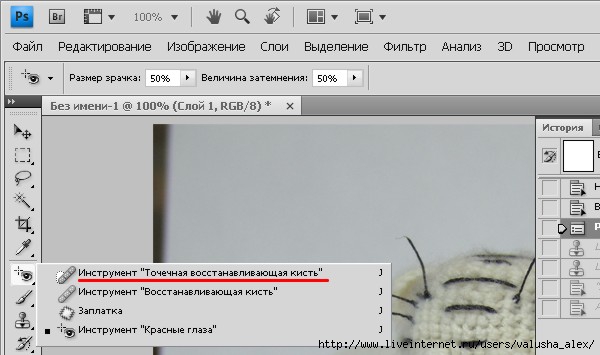
Когда все проблемы фона удалены, приступаем к улучшению нашего фото. Заходим в меню Фильтр -> Усиление резкости.
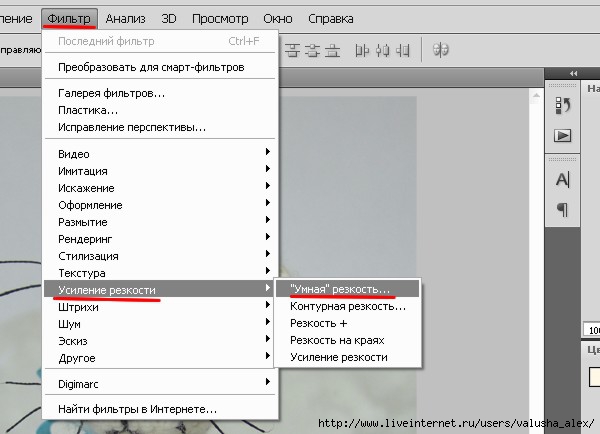
В появившемся окне выставляем следующие настройки (подчеркнуто красным):
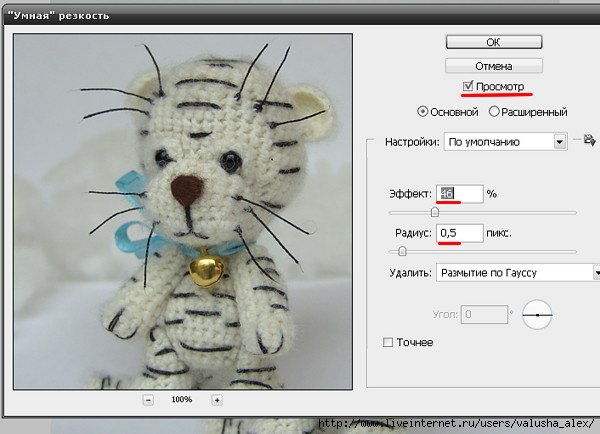
Наше изображение приобрело недостающую резкость!
Теперь надо подправить свет/цвет картинки. Для этого заходим в меню Изображение -> Автоконтраст.

Вот что у вас должно получится (было/стало). Иногда можно поиграть с уровнями, цветом-контрастом, автотоном, авто. цветовой коррекцией и .т. В данном случае оказалось достаточным просто нажать «Автоконтраст».

В принципе на этом можно закончить, главное мы сделали – цветокоррекция проведена успешно. Дальше идут украшательства: добавление текста подписи, всевозможные вставные объекты, подкраска и т.п. В данном случае я добавила веточку елки, подпись с эффектом тени, яркий задник для подписи и конфетти-пятна по бокам от тигрика.
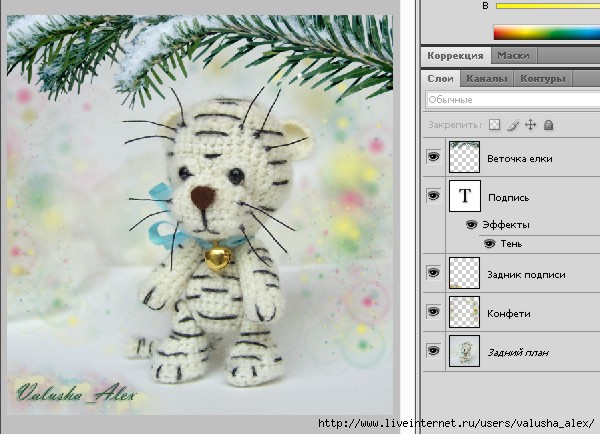
А вот и результат:

Надеюсь, основные принципы стали понятными. Если что не ясно, задавайте вопросы, с удовольствием отвечу.
| Рубрики: | Валяние,фильцевание,фетр/мк + полезности фотография+фотошоп для Laola |
| Комментировать | « Пред. запись — К дневнику — След. запись » | Страницы: [1] [Новые] |













